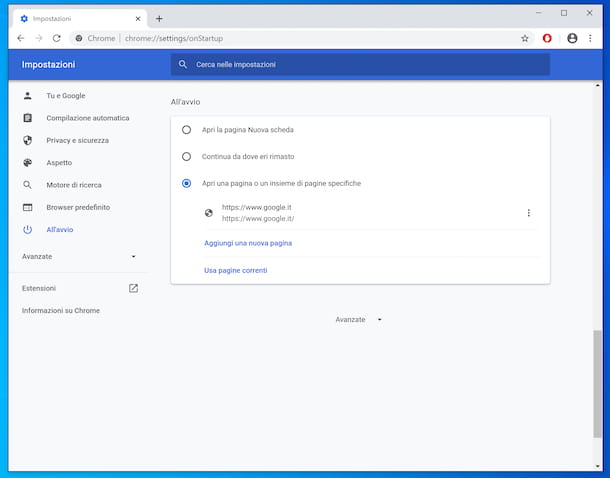Vous devez imprimer une feuille de calcul de plusieurs pages que vous avez créée avec Excel et voudriez-vous que, sous chaque feuille, il y ait le numéro de page du document ? Ne vous inquiétez pas si vous n'êtes pas un expert en logiciel de tableur, car dans les prochains chapitres, vous apprendrez tout ce que vous devez savoir pour atteindre votre objectif.
Dans le guide d'aujourd'hui, en fait, je vais vous illustrer comment numéroter les pages dans excel par une procédure simple et rapide, qui ne vous prendra que quelques minutes de votre temps. De plus, si vous ne possédez pas le célèbre logiciel Microsoft, je vous expliquerai comment effectuer la numérotation des pages également à travers des solutions alternatives.
Bien! Que diriez-vous de commencer à lire ce tutoriel immédiatement ? Oui? Alors ne perdons plus de temps : asseyez-vous confortablement, lisez attentivement tous les conseils que vous trouverez dans les chapitres ci-dessous et mettez-les immédiatement en pratique ! Je suis sûr qu'à la fin de la lecture, vous aurez atteint votre objectif, réalisant que vous ne vous inquiétiez de rien ! Je n'ai plus qu'à vous souhaiter une bonne lecture et, surtout, un bon travail !
index
Comment numéroter les pages dans Microsoft Excel

Découvrir comment numéroter les pages dans excel, il vous suffit d'ouvrir la feuille de calcul à imprimer, en utilisant le classique Microsoft Excel pour Windows et macOS. Sachez que la procédure que je vais décrire n'est valable que pour la version bureau classique d'Excel et n'est en aucun cas réalisable sur la plateforme web Excel en ligne ou l'application de Microsoft Excel pour les appareils mobiles.
Après avoir fait cette brève prémisse, pour activer la numérotation des pages, commencez Microsoft Excel et ouvrez le fichier sur lequel vous souhaitez travailler, en double-cliquant ou en allant dans le menu Fichier> Ouvrir> Ce PC d'Excel. À ce stade, assurez-vous d'afficher la feuille de calcul à laquelle vous souhaitez ajouter des chiffres en cliquant sur son onglet en bas.
Dans le cas où vous souhaitez appliquer la numérotation à toutes les feuilles du fichier, cliquez avec le bouton droit de la souris sur l'onglet Feuille 1 (ou le nom que vous avez attribué à la feuille de calcul), qui se trouve en bas de l'écran du programme. Dans la case qui s'affiche, choisissez ensuite l'élément Sélectionner toutes les feuilles, pour mettre en surbrillance toutes les feuilles de calcul.
A ce stade, via l'onglet Mise en page dans la page, que vous pouvez trouver dans la zone supérieure, cliquez sur le petit icône avec freccia placé à côté de l'article Mise en page. Dans l'écran qui s'affiche, sélectionnez ensuite la carte En-tête / Pied de page et choisissez le type de numérotation que vous souhaitez imprimer sur les pages de la feuille de calcul.
Si vous souhaitez afficher les numéros de page en haut des feuilles, vous devez sélectionner le menu déroulant Rubrique; si vous voulez qu'ils soient imprimés en bas, vous devez sélectionner le menu à la place Pied de page. Il ne vous reste donc plus qu'à choisir le type de numérotation que vous souhaitez imprimer parmi ceux disponibles (ex. Page 1, Page 1 de ?, etc.) et cliquez sur le bouton OK, pour enregistrer les paramètres.
Par défaut, Excel place les numéros de page au centre des feuilles. Si vous souhaitez modifier ce comportement et modifier l'emplacement de la numérotation des pages, il vous suffit d'appuyer sur la touche Personnaliser l'en-tête o Personnaliser le pied de page, selon que vous avez choisi d'afficher les numéros de page en haut ou en bas de la feuille, que vous retrouvez à l'écran En-tête / Pied de page.
Après avoir effectué cette opération, une nouvelle boîte s'affichera, à travers laquelle vous pourrez modifier les informations saisies automatiquement par Microsoft Excel. Il ne vous reste plus qu'à "couper" le texte à l'intérieur du champ Au centre: mettez le texte en surbrillance, faites un clic droit sur le texte sélectionné et choisissez l'élément dans le menu contextuel taille.
Une fois cela fait, passez à la case Un sinistre o À droite (selon l'endroit où vous souhaitez afficher la numérotation sur la feuille) et cliquez avec la souris à l'intérieur de la zone interne, puis choisissez l'élément Pâte depuis le menu contextuel. Cliquez enfin sur le bouton OK deux fois de suite pour enregistrer les modifications.
Il ne vous reste plus qu'à cliquer sur le bouton Déposez le Excel (en haut à gauche) et commencez à imprimer votre feuille de calcul avec les pages numérotées en sélectionnant l'option appropriée dans le menu du programme. Plus facile que ça ?
Si je ne trouve pas leicône avec freccia dans l'onglet Mise en page dans la page, vous pouvez accéder à l'écran de saisie d'en-tête et de pied de page via la fonctionnalité d'impression. Accédez ensuite au menu Fichier> Imprimer et appuyez sur le texte Mise en page, que vous trouverez ci-dessous.
Suite à cette procédure, l'écran s'affichera En-tête / Pied de page, dont je vous ai parlé dans les paragraphes précédents. Tout ce que vous avez à faire est de suivre les mêmes instructions que je vous ai données, pour placer les numéros sur les pages.
Solutions alternatives
Vous n'avez pas Microsoft Excel ? Ne désespérez pas, car vous pouvez toujours numéroter les pages de votre feuille de calcul en utilisant l'un des nombreux solutions alternatives disponible sur la place : voici quelques-uns des meilleurs exemples.
Comment numéroter les pages dans LibreOffice Calc

Une solution alternative valable à Microsoft Excel est celle proposée par LibreOffice, une suite de programmes open source gratuits que vous pouvez utiliser pour la productivité, y compris la gestion des feuilles de calcul.
Si vous ne possédez pas déjà LibreOffice, vous pouvez le télécharger directement depuis le site officiel. Le logiciel est compatible avec Windows, macOS et Linux. La procédure pour télécharger et installer la suite est simple mais, si vous rencontrez des problèmes, je vous suggère de consulter mon guide sur la façon de télécharger LibreOffice.
Après avoir installé LibreOffice, ouvrez la feuille de calcul sur laquelle vous souhaitez agir, en double-cliquant dessus ou en sélectionnant le bouton d'ouverture depuis la barre latérale de LibreOffice. ça va commencer comme ça Calcul de LibreOffice, le module LibreOffice de gestion des feuilles de calcul. Je vous préviens que ce logiciel ajoute déjà un en-tête et un pied de page à l'impression, contenant la numérotation des pages.
Le nom de la feuille de calcul sera inséré au centre de l'en-tête, tandis que la progression des pages sera insérée dans la zone centrale inférieure. Si vous souhaitez modifier la position d'affichage de ces informations, il vous suffit de sélectionner les éléments Insertion> En-têtes et pieds de page, que vous trouverez dans la barre de menu en haut.
Dans l'écran qui s'affiche, utilisez les onglets En-têtes e Pied de page, pour agir sur les deux zones de la feuille. Dans ce dernier onglet, vous trouverez le code pour les numéros de page. Pour changer leur position, supprimez le contenu que vous trouvez dans la boîte Zone centrale et déplacez-vous vers l'un des deux sur le côté (Zone gauche o Zone droite).
À ce stade, utilisez le menu déroulant Pied de page, pour choisir une des options que vous trouvez dans la liste, afin d'activer la numérotation des pages. Il vous suffit d'appuyer sur le bouton OK, pour confirmer les modifications.
Maintenant, pour imprimer le document, allez dans le menu Fichier> Imprimer et suivez la procédure guidée pour imprimer le document, puis appuyez sur le bouton OK, pour imprimer la feuille de calcul.
Comment numéroter les pages dans Numbers

Possédez-vous un Mac? Alors vous avez sûrement entendu parler de Nombres: est le logiciel développé par Apple pour la gestion des tableurs. C'est gratuit et vous pouvez le télécharger depuis le Mac App Store en vous connectant à ce lien et en appuyant sur la touche Obtenir/Installer du magasin.
Vous devez savoir que Numbers place automatiquement les numéros de page sur les feuilles de calcul lors de leur impression. Par conséquent, vous n'avez rien à faire de particulier, si ce n'est de changer sa position, au cas où vous ne voudriez pas que les chiffres soient en bas au centre de la feuille, comme par défaut.
Tout d'abord, après avoir ouvert la feuille de calcul avec Nombres, cliquez sur les éléments Fichier> Imprimer, via la barre de menu en haut, et assurez-vous que l'option est activée Commencer à partir de, sous le titre Numéros de page. La valeur est définie par défaut 1, mais vous pouvez modifier le numéro de départ de la progression via la case appropriée.
Pour modifier la position du numéro de page, dans l'écran d'aperçu qui s'affiche, repérez les rectangles que vous trouvez sur l'en-tête ou le pied de page de la feuille. Maintenant, cliquez sur le rectangle où vous voulez entrer les chiffres et appuyez sur les éléments Insérer> Numéro de page, dans la barre de menus, pour activer la numérotation des pages à cet endroit.
Il ne vous reste plus qu'à supprimer les numéros que vous trouvez dans le rectangle en bas au centre, pour éviter que deux numéros de page différents soient imprimés sur les feuilles. Lorsque vous avez terminé, appuyez sur le bouton presse, situé dans la barre latérale, et confirmez l'opération en appuyant à nouveau sur le bouton presse.
je te préviens que Nombres est également disponible sous forme d'application pour iPhone et iPad, sur l'App Store. Grâce à l'application mobile Apple, vous pouvez imprimer des documents avec numérotation des pages. La procédure de saisie de ces numéros est automatique, vous n'avez donc aucune opération à effectuer, si ce n'est simplement imprimer le document, grâce à l'option d'impression accessible via l'icône (...) (puis en choisissant l'article presse).
Comment numéroter les pages dans Google Sheets
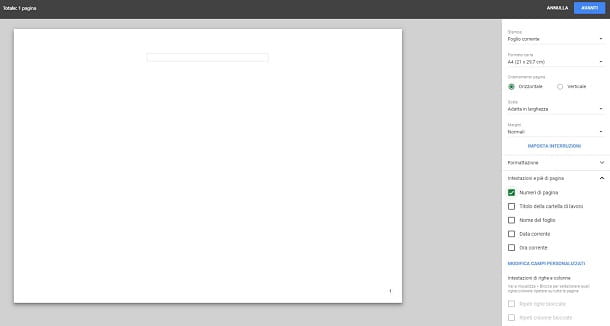
Si vous ne souhaitez installer aucun logiciel sur votre PC, vous pouvez utiliser Feuilles Google, la solution en ligne "big G" de gestion des feuilles de calcul, qui fonctionne directement depuis le navigateur. Comment? Je vais vous l'expliquer dans un instant.
La première chose que vous devez faire est d'accéder à la page principale de ce service Google, via ce lien. Dans l'écran qui s'affiche, connectez-vous ensuite avec votre compte Gmail (si vous n'en avez pas, vous pouvez le créer gratuitement en suivant les conseils que vous trouverez dans ce guide) et, si votre fichier n'est pas déjà présent sur Google Drive, téléchargez-le via la section Web appropriée : si vous souhaitez en savoir plus sur la façon de télécharger un document sur Google Drive, je vous renvoie à mon guide dédié au sujet.
Une fois que vous vous êtes connecté à Google Sheets avec votre compte et que vous avez localisé le fichier que vous souhaitez modifier dans la liste, double-cliquez dessus nom, pour l'ouvrir. Dans l'écran qui s'affiche, pour ajouter les numéros aux pages, sélectionnez les éléments Fichier> Imprimer dans le menu du haut et, dans la barre latérale, cliquez sur l'onglet En-têtes et pieds de page.
Parmi les options qui s'offrent à vous, activez maintenant la case Numéros de page, pour activer la numérotation sur toutes les feuilles que vous souhaitez imprimer. Il vous suffit d'appuyer sur le bouton Avanti, ensuite Imprimer depuis mon ordinateur et enfin sur le bouton presse, pour lancer l'impression du document.
Bien que l'application soit disponible feuilles pour Android et iOS, sachez que vous ne pouvez pas ajouter de numéros de page. Par conséquent, je vous conseille de suivre attentivement les instructions que je vous ai données dans les paragraphes précédents et d'agir directement depuis le navigateur de votre ordinateur.




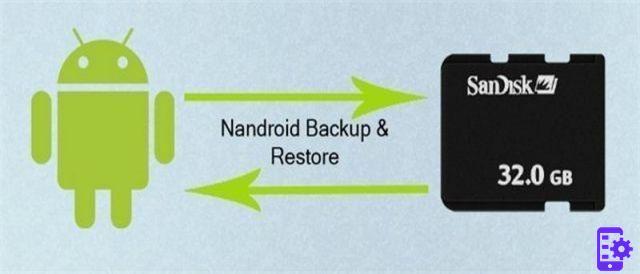
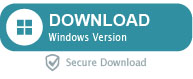

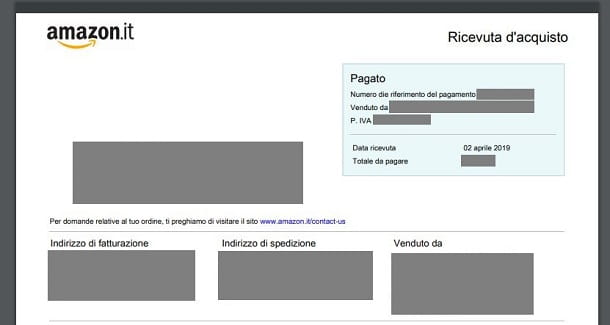
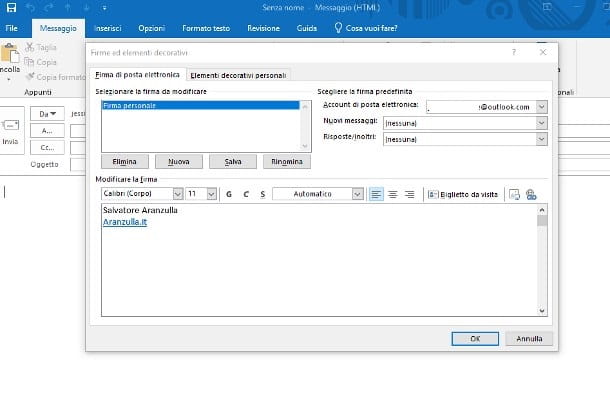


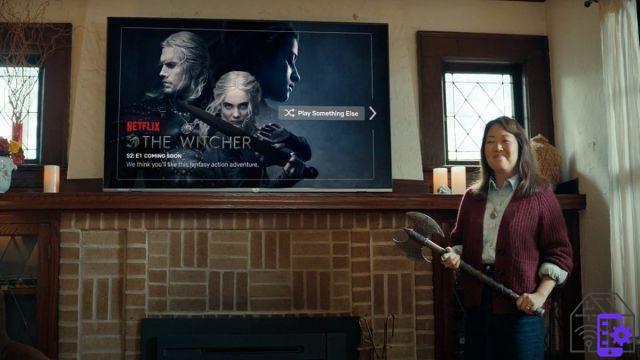






![[Test] Honor 9 : comment est le nouveau téléphone phare d'Honor ?](/images/posts/1b6347440a3a0a965c749da4cceafa04-0.jpg)